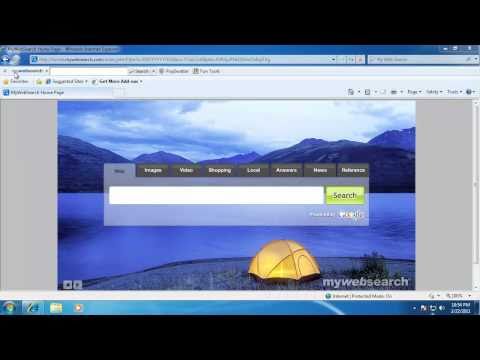
Isi
- tahap
- Metode 1 Internet Explorer
- Metode 2 Google Chrome
- Metode 3 dari 3: Mozilla Firefox
- Metode 4 Safari
Banyak program mencoba memasang bilah alat di peramban web Anda, terkadang bahkan tanpa sepengetahuan Anda. Sangat sulit untuk menghapus bilah alat, terutama jika Anda memiliki beberapa. Ikuti panduan ini untuk mempelajari cara menghapus Internet Explorer, Chrome, Firefox, dan bilah alat Safari.
tahap
Metode 1 Internet Explorer
-

Nonaktifkan bilah alat di Internet Explorer. Klik pada ikon roda gigi di sudut kanan atas jendela. Klik Kelola add-on. Di menu Jenis Pengaya, klik Bilah Alat dan Ekstensi. Di bagian utama jendela ini, pilih bilah alat yang ingin Anda nonaktifkan. Klik tombol Nonaktifkan di sudut kanan bawah. -

Hapus bilah alat. Buka Control Panel, baik melalui menu Start atau dengan menekan tombol Windows dan X secara bersamaan (hanya Windows 8). Di antara program, pilih Hapus instalasi program. Di Windows XP, itu akan Tambah / Hapus Program.- Temukan bilah alat di daftar program. Pilih dan klik tombol Ubah / Hapus.
-

Kembalikan pengaturan Internet Explorer default. Langkah ini akan bermanfaat jika Anda tidak dapat menghapus bilah alat dari Panel Kontrol Windows. Buka Internet Explorer dan klik pada ikon dalam bentuk roda gigi. Pilih Opsi Internet dari menu tarik-turun.- Klik tab Advanced dan pilih Reset.
- Sebuah jendela konfirmasi akan muncul menanyakan apakah Anda benar-benar ingin mengatur ulang pengaturan Internet Explorer. Klik Reset.
- Mulai ulang Internet Explorer.
Metode 2 Google Chrome
-

Coba hapus instalan bilah alat melalui Panel Kontrol. Di Panel Kontrol Windows, pilih opsi Program dan Fitur.- Anda dapat mengakses Panel Kontrol dengan menggunakan opsi Pencarian Windows. Cukup masukkan "Control Panel" ke dalam kolom pencarian dan pilih dari daftar hasil.
- Gulir ke bawah daftar program yang diinstal sampai Anda mencapai toolbar yang ingin Anda hapus. Pilih program dan klik Uninstall.
-

Klik Kustomisasi dan kontrol Google Chrome. Jika Anda tidak dapat menghapus instalan bilah alat melalui Panel Kontrol, Anda harus menghapusnya dari Chrome sendiri. Anda dapat mengakses opsi ini dengan mengeklik tombol dengan tiga garis horizontal di sudut kanan atas jendela Chrome.- Pilih Pengaturan dari menu yang muncul dan kemudian klik Ekstensi di menu sebelah kiri jendela Pengaturan.
-

Hapus bilah alat Chrome. Gulir ke bawah hingga Anda menemukan bilah alat yang ingin Anda hapus. Klik ikon tempat sampah di sebelah kiri nama program. Chrome akan menanyakan apakah Anda yakin ingin menghapusnya. Klik Hapus.- Seharusnya tidak perlu me-restart Chrome setelah menghapus toolbar dari menu Extensions. Anda harus segera melihat hasilnya.
Metode 3 dari 3: Mozilla Firefox
-

Hapus bilah alat. Buka Control Panel, baik melalui menu Start atau dengan menekan tombol Windows dan X secara bersamaan (hanya Windows 8). Di antara program, pilih Hapus instalasi program. Di Windows XP, itu akan Tambah / Hapus Program.- Temukan bilah alat di daftar program. Pilih dan klik tombol Ubah / Hapus.
-

Hapus bilah alat dari Pengaya Firefox. Jika Anda belum berhasil menghapus bilah alat dari Panel Kontrol Windows, Anda harus menonaktifkannya di Firefox itu sendiri. Buka browser Firefox dan klik tombol Firefox. Pilih Add-on dari menu.- Klik pada Ekstensi. Pilih bilah alat yang ingin Anda hapus, lalu klik tombol Hapus.
- Mulai ulang Mozilla Firefox agar semua perubahan diperhitungkan.
Metode 4 Safari
-

Hapus bilah alat dari pengelola Ekstensi Safari. Klik pada Safari dan kemudian pada Preferensi. Klik pada tab Extensions.- Pilih toolbar yang ingin Anda hapus dan klik Uninstall.
- Mulai ulang Safari agar perubahan diterapkan.
-

Hapus instalan bilah alat dari sistem. Buka jendela Finder dan buka folder Applications. Gulir ke bawah hingga Anda melihat Bilah Alat. Buka folder Toolbar.- Pilih bilah alat yang ingin Anda hapus dan klik Hapus. Program bilah alat akan dihapus dari sistem Anda.
-

Hapus file yang tersisa. Jika Anda telah menghapus bilah alat, tetapi masih muncul saat Anda memulai browser, periksa apakah tidak ada lagi file setelah menghapus instalasi program. Periksa apakah ada file yang tersisa di lokasi berikut dan hapus semua file yang memiliki nama yang sama dengan toolbar yang ingin Anda hapus:- / Library / LaunchAgents /
- / Library / LaunchDaemons /
- / Library / StartupItems /
- / Library / InputManagers /
- HD / Library / Internet Plug-Ins /
- HD / Perpustakaan / Metode Input /
- HD / Library / InputManagers /
- HD / Library / ScriptingAdditions